Excel 单元格背景色快速添加秘籍
在日常办公中,Excel 表格的运用十分广泛,而给单元格添加相同的背景色,能让表格更加清晰美观、重点突出,下面就为您详细介绍快速添加单元格相同背景色的方法。
想要实现快速为单元格添加相同背景色,首先得明确操作路径,在 Excel 菜单栏中找到“开始”选项卡,点击其中的“填充颜色”按钮,这里会呈现出多种颜色供您选择,如果默认颜色不符合您的需求,还可以点击“其他颜色”进行自定义设置。
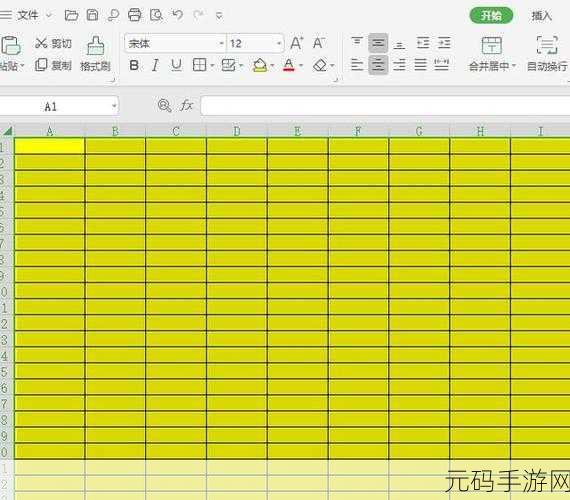
就是选择目标单元格,可以通过鼠标拖动选中连续的单元格区域,也可以按住 Ctrl 键逐个点击选择不连续的单元格,选好单元格后,直接点击您想要的背景色,就能快速为这些单元格添加相同的背景色。
还有一种更快捷的方式,如果您想要为整行或整列添加相同背景色,只需点击行标或列标,然后进行背景色的选择即可。
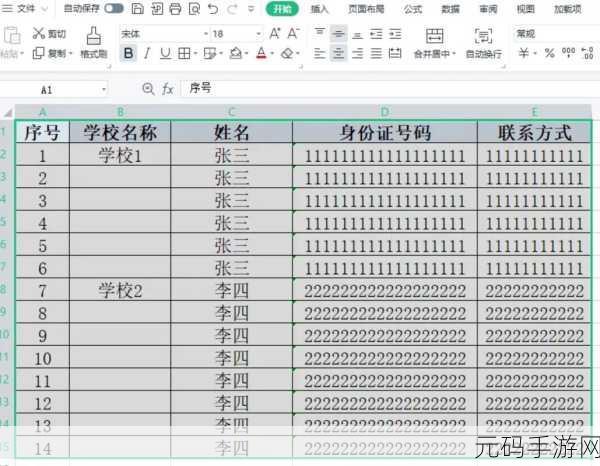
需要注意的是,在添加背景色时要考虑整体的表格布局和颜色搭配,避免颜色过于刺眼或与数据内容不协调,影响表格的可读性和美观度。
掌握这些为 Excel 单元格快速添加相同背景色的技巧,能大大提高您的办公效率,让您的表格更加专业、美观。
文章参考来源:个人多年 Excel 使用经验总结。









